电脑一键重装XP系统后怎样建立无线局域网?局域网给用户带来方便,但很多用户反馈创建无线局域网操作繁琐,xp系统怎么建立局域网?如果你不知怎样设置的话,那么请来看看创建无线局域网的方法吧,相信大家看过以后也会自己创建的,具体如下:
1、启用无线网卡:确认无线网卡的驱动程序已经正确安装,打开无线网卡天线开关;/p>
2、打开网络连接:依次打开“开始-控制面板-网络和Internet连接-网络连接”,右键单击“无线网络连接”选择“属性”,进入无线网络连接属性对话框;
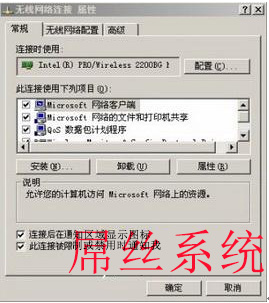
3、设置IP地址:双击“Internet协议(TCP/IP)”打开Internet协议(TCP/IP)属性对话框;
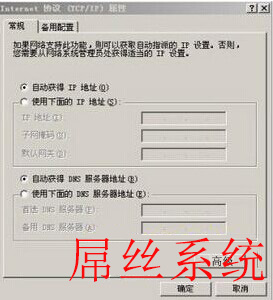
4、启用Windows无线管理:在无线网络连接属性对话框中单击“无线网络配置标签”,在“用Windows来配置我的无线网络配置”前的复选框打勾;
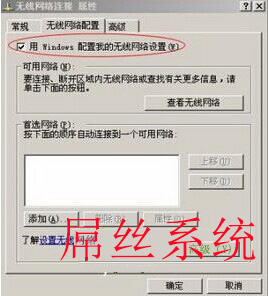
5、选定网络类型:单击对话框右下角的“高级”按钮,打开无线网络的高级选项,选择“任何可用的网络,选择其它方式,单击“关闭”退出;

6、添加无线网络:单击“无线网络配置”中的“添加”按钮;
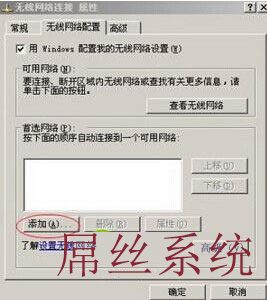
7、设置服务设置标识(SSID):在打开的“无线网络属性”对话框中输入一个服务设置标识(SSID);
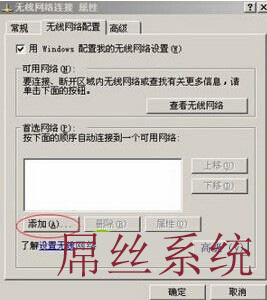
8、使用了无线AP作为无线访问点,将“这是一个计算机到计算机(特定的)网络;没有使用无线访问点”前的对勾去掉;
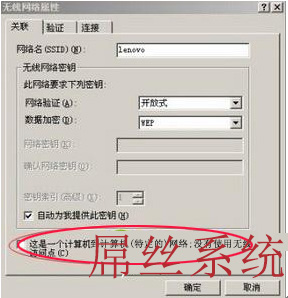
9、单击“确定”退出,在“无线网络配置属性”对话框下部的首选网络中会出现所设置的网络名称;
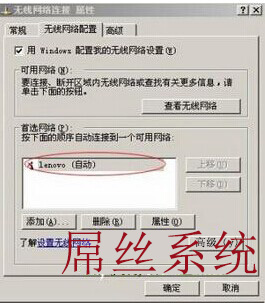
10、连接网络:由于Windows默认的连接方式为“一旦检测到此网络,Windows可以自动连接”;
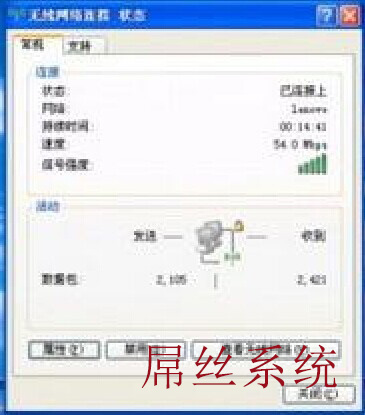
以上便是电脑一键重装XP系统后怎样建立无线局域网的解决方法,希望小编的分享能够帮助到大家!




